ほとんどの人が利用するエンターテイメントと情報のプラットフォームはYouTubeです。 メディアジャイアントでエンターテインメントの目的でビデオを視聴するだけでなく、情報提供の目的でビデオも取得します。 彼らのビデオは、とりわけ、シンプルで面白いビデオからプログラミングチュートリアルまで、多くのトピックに及ぶ多種多様です。
iPhoneでYouTubeを視聴するために使用するデバイスのXNUMXつ。 これは多くのことができるAppleの人気のあるデバイスです。 YouTubeを含むさまざまなアプリケーションがAppleのApp Storeに含まれており、ユーザーはiPhoneのさまざまな機能を利用できます。
この記事では、私たちはあなたに教えるつもりです YouTube動画をiPhoneにダウンロードする方法。 このようにして、これらのビデオを将来使用するために保存できます。 私たちがお勧めするツールは、他のタイプのサイトへのダウンロードにも使用できる多目的なツールです。 始めましょう。
コンテンツガイド1. YouTubeビデオをiPhoneにダウンロードするさまざまな方法2.ダウンロードしたYouTube動画を変換する方法3.すべてをまとめる
このセクションでは、次の方法について説明します YouTubeの動画をダウンロード iPhoneに。 プロセスは実際には非常に簡単です。 あなたのために仕事をすることができるアプリ、拡張機能、ウェブサイトなどのオンラインダウンローダーがたくさんあります。
しかし、それらのほとんどには大きな問題があります。 通常、彼らは潜在的に悪意のあるサイトにあなたを導く多くのアドウェアを持っています。 これらはデバイス(コンピューターや携帯電話など)に損害を与える可能性があり、ユーザーに多くのトラブルを引き起こす可能性があります。
だからこそ、 DumpMedia 動画変換 ダウンローダーツール。 DumpMedia オンラインとオフラインの両方のオーディオとビデオのダウンロードツールがあります。 このセクションでは両方について説明します。 上記のツールを使用してダウンロードできます YouTubeの動画 iPhoneに。 さらに、Vimeo、Instagram、SoundCloud、Twitterなどのさまざまなサイトからオーディオおよびビデオファイルをダウンロードするために使用できます。
以下は、使用するXNUMXつの方法です。 DumpMedia YouTubeビデオをiPhoneにダウンロードするためのビデオコンバーター。 オンライン方式から始めましょう。
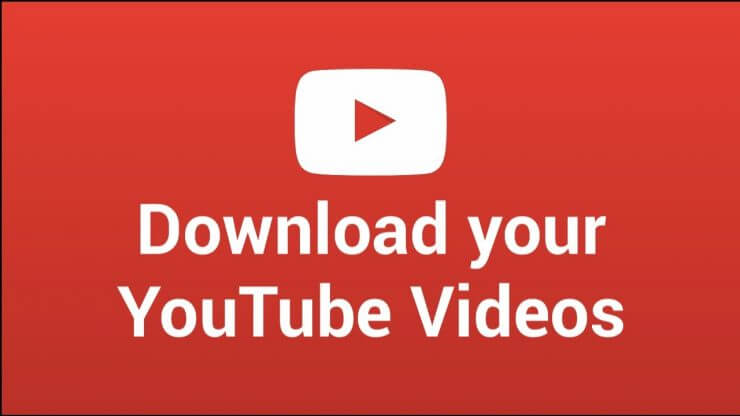
YouTubeから動画をダウンロードしてiPhoneに保存するには、次の手順に従ってください。
ステップ01:の公式ウェブサイトに移動します DumpMediaのオンラインビデオダウンローダー iPhoneのブラウザを使用します。 これは、SafariやChrome、または任意のブラウザです。
ステップ02:ブラウザーで別のタブを開きます。 ダウンロードする動画に移動します。
ステップ03: YouTube動画のリンクをコピー iPhoneにダウンロードしたい。
ステップ04:に貼り付けます DumpMedia ビデオコンバーターのオンラインダウンローダーページ。 次に、 プレスダウンロード.
ステップ05:希望する出力形式を選択します。 最も互換性のあるバージョンはMP4です.
ステップ06:ダウンロードプロセスが完了するまで待ちます。
これは、YouTube動画をiPhoneにダウンロードするオンラインの方法です。 とても簡単ですよね? それでは、オフラインの方法に進みましょう。

オフライン方式では、YouTube動画をコンピューターにダウンロードするだけです。 次に、iTunesまたはその他の好きなツールを介してiPhoneに転送します。 以下は、YouTubeビデオをダウンロードしてiPhoneに転送するオフラインの方法です。
ステップ01:へ DumpMedia 動画変換の公式サイト。
ステップ02:お持ちかどうかに応じてツールをダウンロードします Windows PC または Mac コンピューター。
ステップ03:ツールをコンピューターにインストールします。
ステップ04:次に、インストールしたコンピューターを使用してプログラムを起動します。
ステップ05: オプションを選択してください ダウンローダー用。
ステップ06:Webブラウザーに移動し、ダウンロードするYouTubeビデオにアクセスします。
ステップ07:YouTubeビデオのリンクをコピーします。 次に、それを貼り付けます DumpMedia ビデオコンバーターのインターフェース。
ステップ08:ダウンロードを押してから 出力設定を選択 あなたが望むこと。
ステップ09:ダウンロードプロセス全体が完了するまで待ちます。
ステップ10:ダウンロードしたビデオを、iTunesまたは他の好きなツールを使用して、コンピューターからiPhoneに転送します。
これが、オンラインとオフラインの両方の方法でYouTubeビデオをiPhoneにダウンロードする方法です。 手順は非常に簡単なので、理解するのは簡単です。 さらに、のオンラインとオフラインの両方のダウンローダーを使用できます DumpMedia オーディオもダウンロードするためのビデオコンバーター。

ダウンロードしたYouTube動画を変換したい場合は、 オンライン DumpMedia ビデオコンバータツール 同様に。 あるメディアフォーマットから別のファイルタイプに非常に速い速度で変換する機能があります。
プラス、 このツールを使用して、ビデオの品質を向上させることができます。 サポートされているさまざまな入力形式と出力形式から選択でき、ビデオの彩度、色相、明るさなどを調整できます.
DumpMedia この記事で説明されているように、Video Converterは、YouTubeビデオをiPhoneに(オンラインおよびオフラインの方法で)ダウンロードするのに役立ち、あるファイルタイプから次のファイルタイプに変換することもできます。
このツールは非常に強力で、多くの組み込み関数があります。 これは、さまざまなデバイス間でビデオとオーディオの互換性を確保できるため、多くのメディアおよびコンテンツ愛好家にとって重要なソフトウェアです。 コンバーターを使用すると、複数のオペレーティングシステム、Webサイト、プラットフォーム、およびデバイスでサポートされているオーディオまたはビデオファイルタイプを使用できます。
ここでは、YouTubeの動画をiPhoneにダウンロードする方法を説明しました。 私たちはそうするためのオンラインとオフラインの方法を経験しました。 これで、私たちはのオンラインビデオダウンローダーをお勧めします DumpMedia (オンラインダウンロード用)。
オフラインを使用することもお勧めします DumpMedia ビデオをダウンロードするためのビデオコンバータツール。 ただし、XNUMX番目の方法では、ビデオをコンピューターからiPhoneに転送する必要があります。 上記のツールは、ビデオをダウンロードして、ある形式から別の形式に変換するための優れた方法です。
ダウンロードしたYouTube動画をXNUMXつのファイルタイプから別の形式に変換する方法のスニペットで終わりました。 したがって、複数のデバイスやオペレーティングシステムで使用できます。 それでおしまいです! それがあなたが私たちの問題を解決する方法です。 私たちのガイドについてどう思いますか? 私たちはそれについて聞くのが大好きです。 下のコメント欄でお知らせください。
